屏幕风险我们通常就是用来讲解教程操作、看片刷剧之类的,但是你也许想不到,用来播会议PPT也是挺方便的。

前阵子公司会议,一位同事愣是忘记带存好PPT的u盘了,急的团团转,差点就想打的回家去拿了。
然后突发奇想,手机沟通的时候不是有存档吗?看看能不能投屏?
结果投完屏,很顺利地打开了PPT,台下的上司可不管你PPT带没带,反正能显示出来就行!
会议顺利搞定,这哥们倒是干脆,以后天天拿手机存文档,u盘都不用带了。

现在共享屏幕的适用领域也比较广,这里就分享5个好用的共享屏幕技巧。
通常来讲,分享屏幕可以有两种形式,分别对应不同的情况。一种是先录屏后分享视频,一种是通过投屏实时分享。
网络不稳定、波动大,分享之前需要预先准备的,可以采用录屏的方式,不仅可以突破网络的限制,同时也可以预先准备和编辑。
如果是网络速度流畅的情况下,并且无需准备、采取实时讲解,则可以采用投屏,简单又方便。

一、录屏分享
1.手机自带录屏
现在基本上每部手机应该都有自带的录屏工具,即使你找不到录屏的图标,也可以通过下拉菜单栏找到它。
实在找不到的朋友,可以在手机设置菜单里查找。
因为是手机系统自带的工具,一般也比较简单,功能主要是:录制、暂停、结束,操作很容易上手,录制好的视频会自动保存到手机默认的图库,查找也很方便。
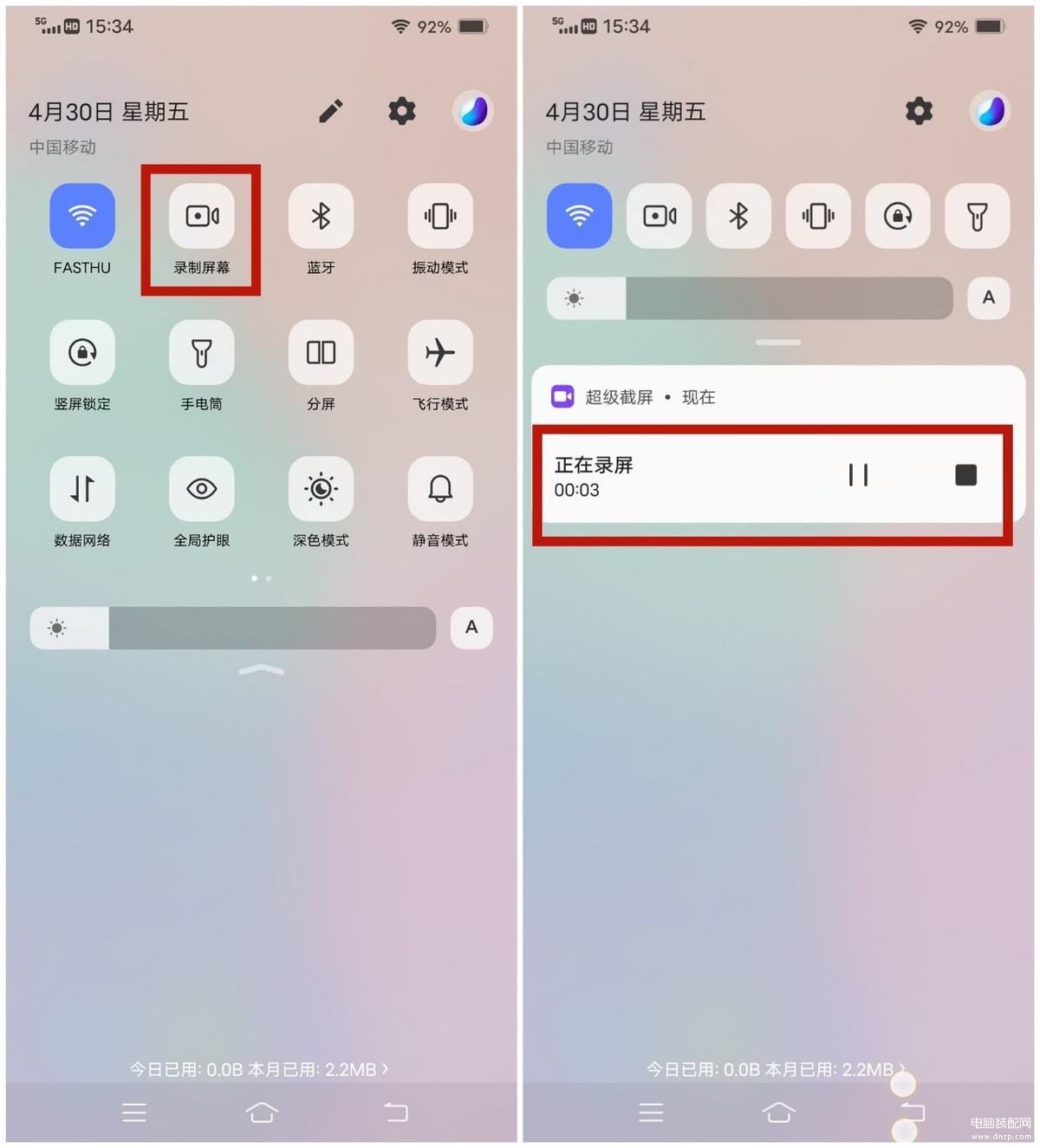
2.电脑xbox游戏录制工具
也许你不知道,电脑也是有自带录屏工具的,当然它不叫录屏,而是叫xbox游戏工具栏,是一款主要用于游戏录制的工具。
用Win + G快捷键就可以打开这个工具,点击【捕获】打开录制功能,选择【开始录制】,就可以录屏当前软件的窗口了。
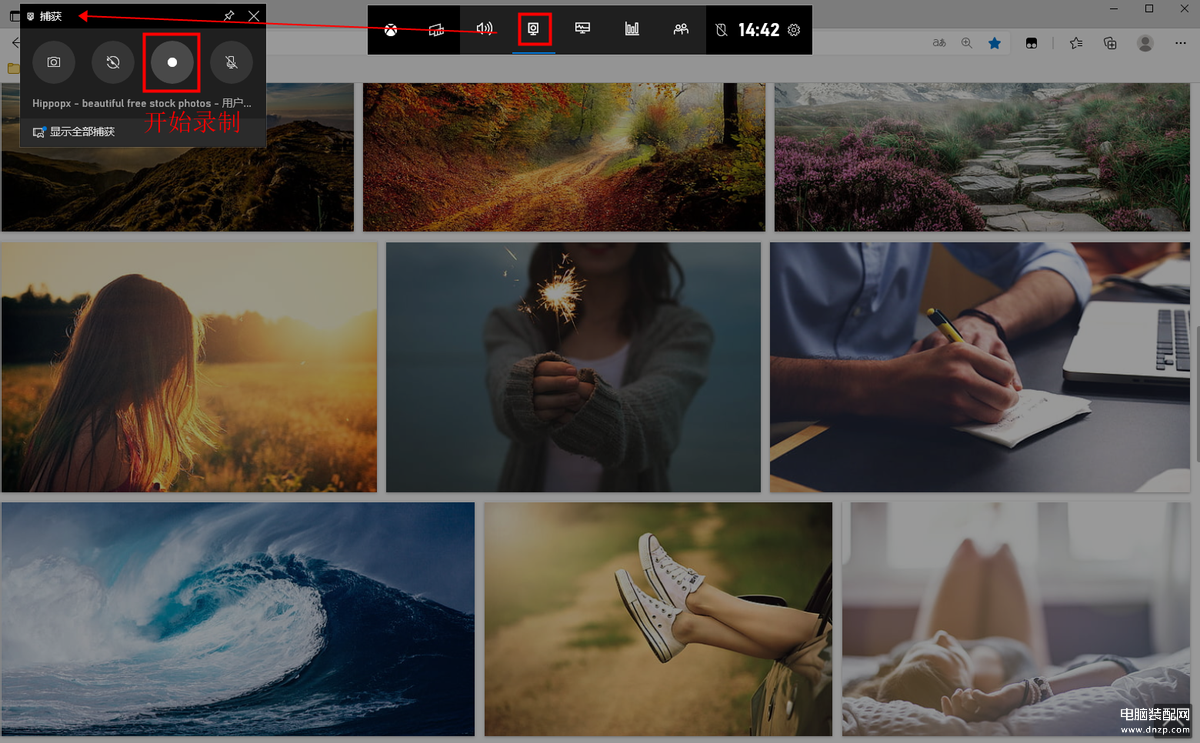
录屏过程中,可以点击上方的按钮随时停止,停止后会自动保存录屏内容。
录制好的视频可以在【此电脑】、【视频】、【捕获】文件夹里查找。
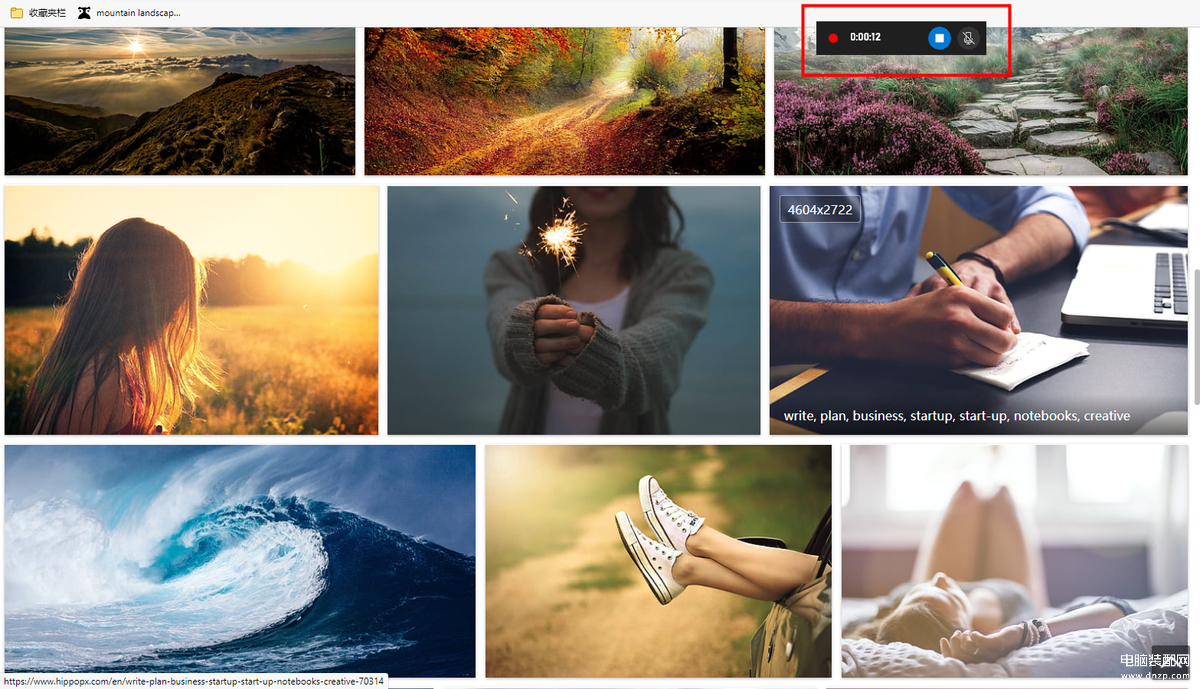
需要注意的是,这个工具是专门录制游戏的,所以无论我们录制什么内容,都需要将其设置为一款游戏。
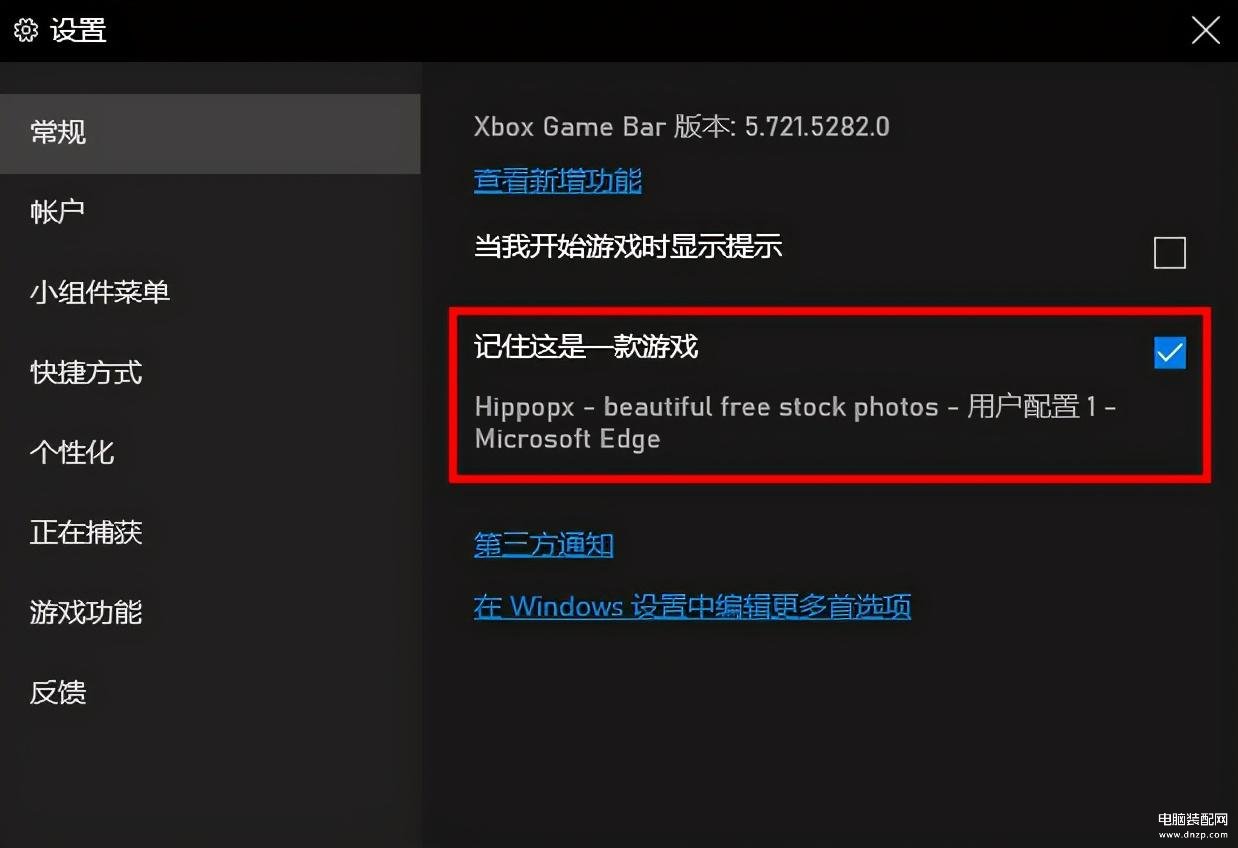
找不到这款工具的朋友,可以查看系统设置的【游戏】里面,有没有勾选打开这个功能。
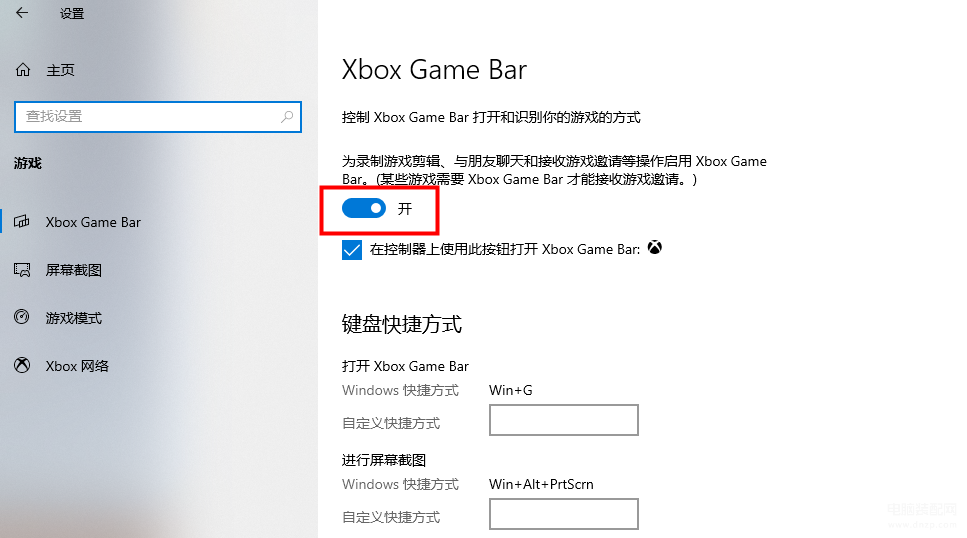
3.QQ屏幕录制
我们经常会使用QQ、微信、钉钉等通讯工具自带的截屏功能来截图,比如QQ,使用快捷键Ctrl+Alt+A就可以快速截图,但是你可能不知道,QQ不仅有截图功能,还有录屏功能。

我们在使用截图工具框选一个区域之后,可以看到下方有很多功能按钮,其中就有一个转换成录屏的功能,可以在保留当前区域大小的情况下,直接切换成录屏模式。
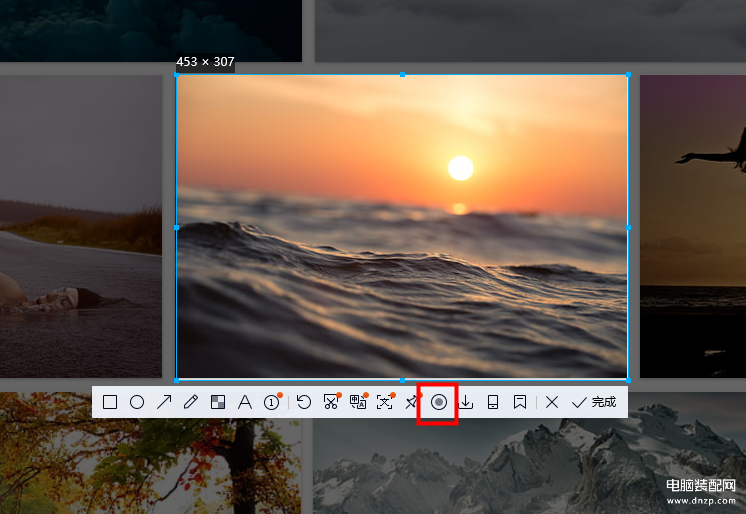
如果觉得快捷键方便的话,也可以用Ctrl+Alt+S进行快捷录制。
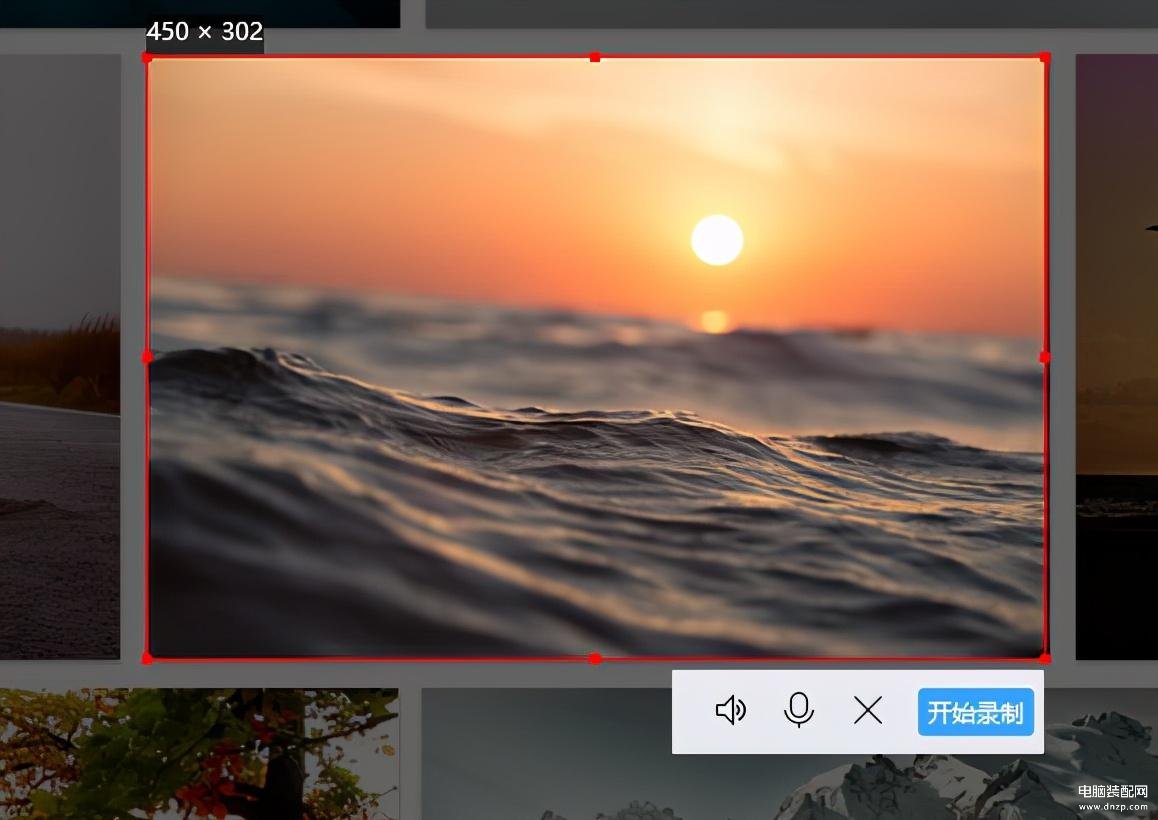
录制完成后可以预览视频,右下角可以选择【另存为】到本地视频,或者点击【完成】复制到粘贴板,可以粘贴分享到其他地方。
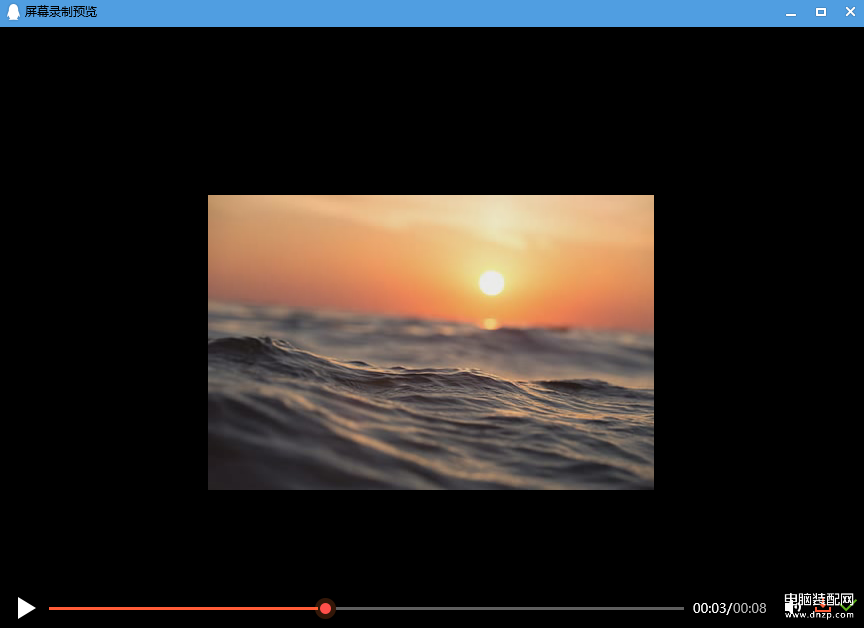
二、实时投屏
1.QQ
现在大部分公司应该都有自己内部使用的工作类通讯工具,比如钉钉之类的,但是当我们需要和外部的其他公司进行协同配合,或者是客户进行沟通交流时,QQ仍然是一个普遍适用的工具。
比如这个无论QQ群或者个人都可以使用的屏幕分享,就是QQ上非常实用的功能。
有些朋友可能担心QQ共享屏幕会泄露一些自己的个人隐私,但是分享屏幕的区域其实也是可以调整的,当我们开启功能之后,就可以在屏幕上找到一个框选范围的四角边框了。
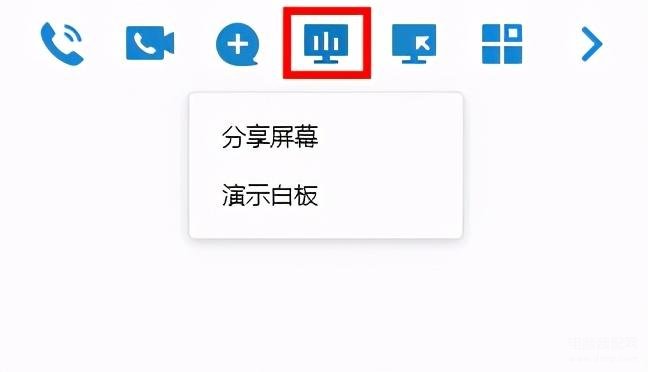
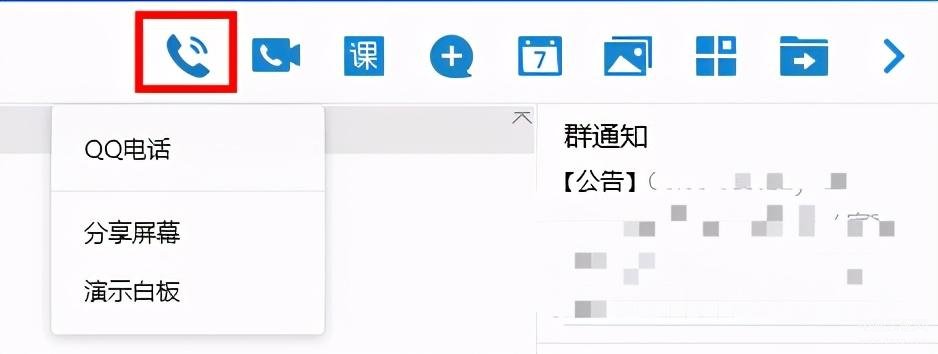
2.快投屏
快投屏是一款主打投屏功能的应用工具,可以实现手机、电脑、电视不同平台之间的相互投屏,移动端的手机平台也可以相互投屏,手机投手机共享屏幕。
这些需要投屏的设备可以通过USB有线连接、同一个WiFi网络下无线连接、扫码网络在线链接等方式,那个方便就用哪个。
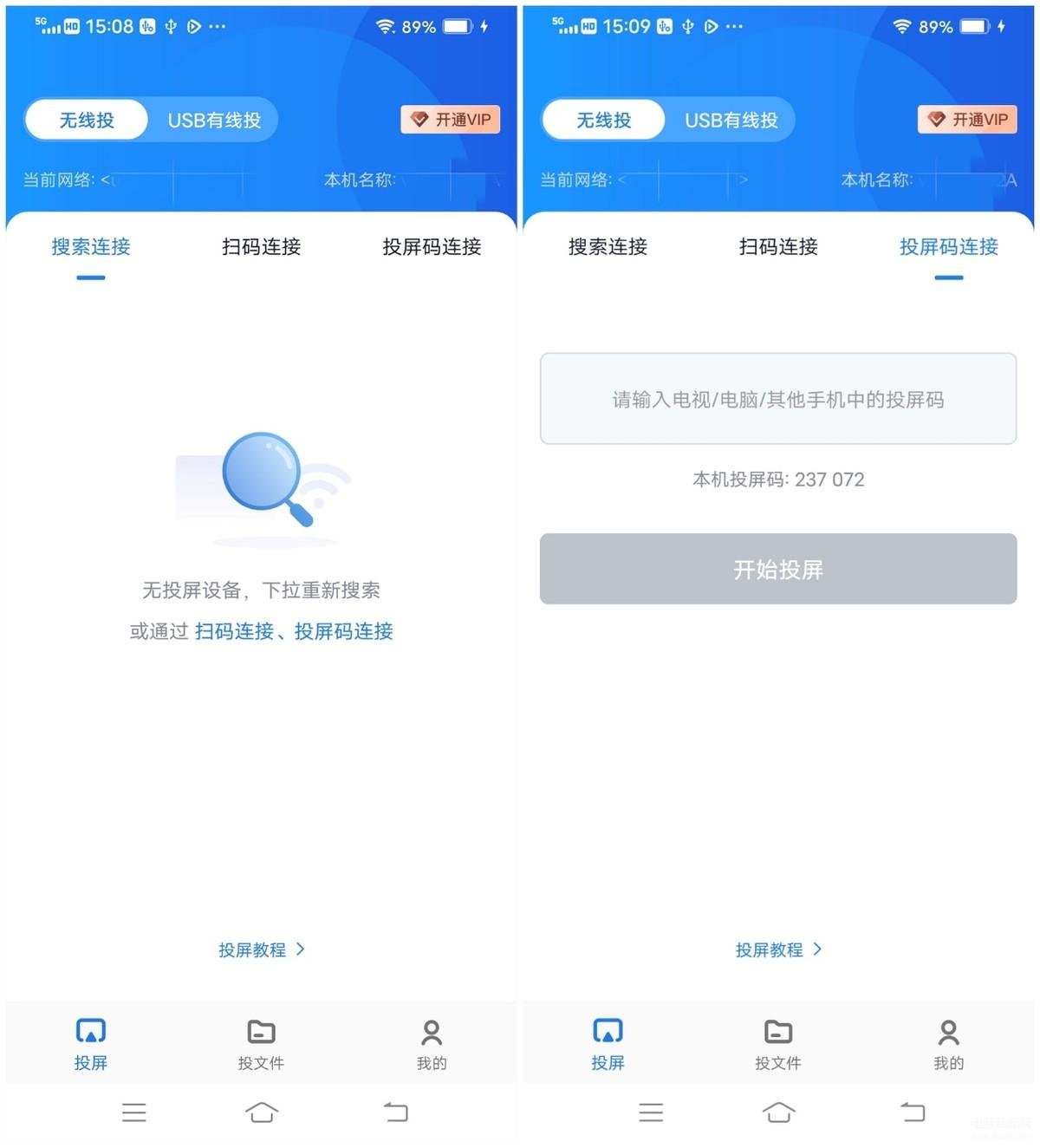
比较有特色的是,我们常见的投屏功能都需要保持同WiFi网络,而这款软件可以进行不同网络设备之间的投屏,只要选择【扫码】、【投屏码】就可以完成,非常方便。
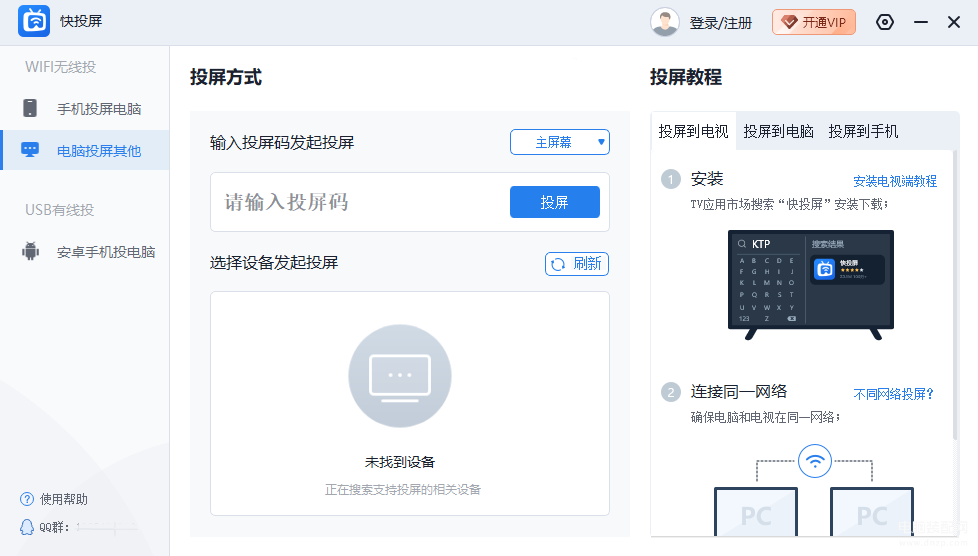
以上就是我常用的屏幕分享方式了,你觉得哪一个最好用呢?








